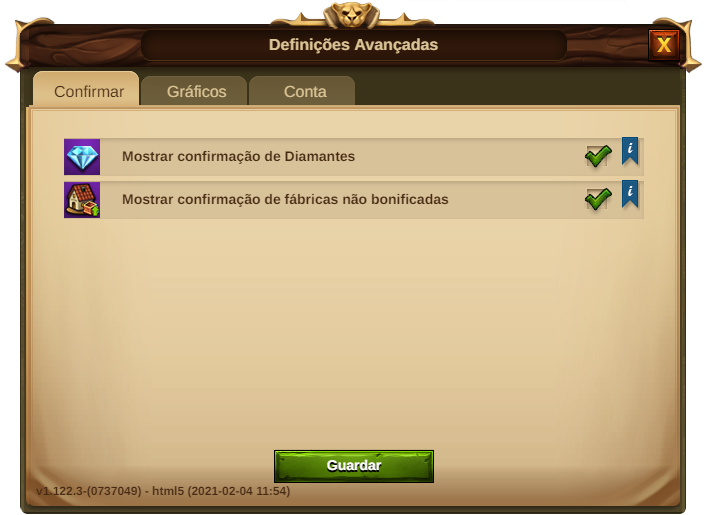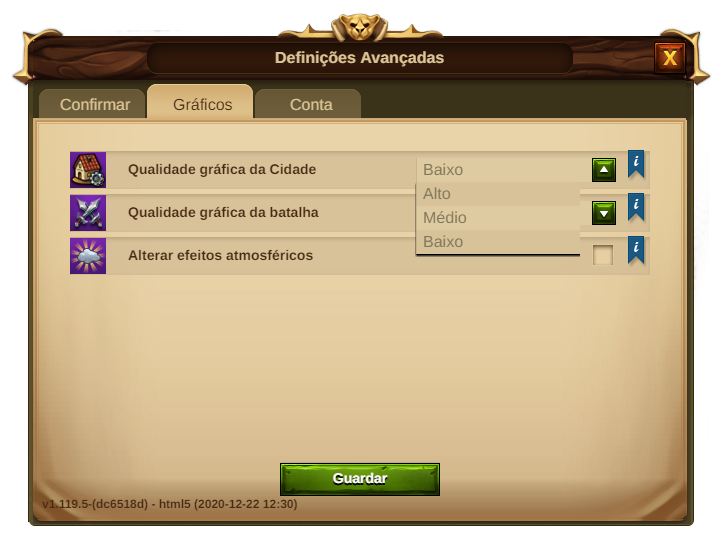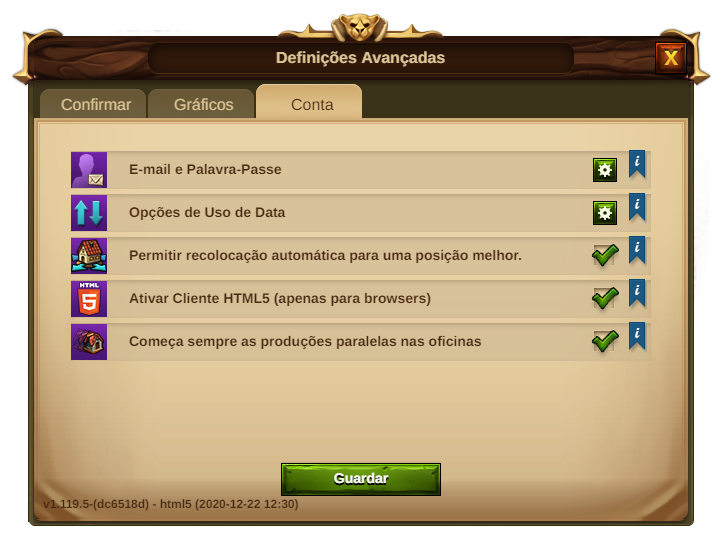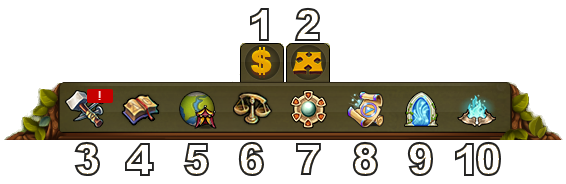Interface: diferenças entre revisões
Saltar para a navegação
| (Há 159 revisões intermédias de 5 utilizadores que não estão a ser apresentadas) | |||
| Linha 1: | Linha 1: | ||
== | ===Barra Superior=== | ||
Através da barra superior tens acesso às informações mais importantes do jogo. | |||
[[File:hud.png|750px]] | |||
{| | |||
!Número | |||
!Nome | |||
!Descrição | |||
|- | |||
|align=center|1 | |||
|align=center|Construtores | |||
|Os construtores são responsáveis pela construção e atualização dos edifícios. Clica no botão verde com "+" para desbloqueares mais construtores. | |||
|- | |||
|align=center|2 | |||
|align=center|População | |||
|Exibe a tua população disponível. | |||
|- | |||
|align=center|3 | |||
|align=center|Cultura | |||
|Exibe a tua cultura disponível. | |||
|- | |||
|align=center|4 | |||
|align=center|Bónus de Cultura | |||
|Aqui poderás consultar qual o teu bónus de cultura no momento, além de outras informações relacionadas com esta funcionalidade. | |||
|- | |||
|align=center|5 | |||
|align=center|Pontos de Conhecimento | |||
|A barra de pontos de conhecimento irá acumular 1PC por hora até estar completa (10PC's). No entanto irá acumular os PC adicionais que ganhes através da conclusão dos encontros nas províncias ou nos torneios. Podes também aumentar a capacidade temporária da barra até ao máximo de 20Pc's usando [[Feitiços]]. | |||
|- | |||
|align=center|6 | |||
|align=center|Visão Geral das Mercadorias | |||
|Exibe a lista das mercadorias que tens disponíveis. | |||
|- | |||
|align=center|7 | |||
|align=center|Visão Geral de Outros Recuros | |||
|Mostra uma lista de outros recursos do jogo, incluindo os das povoações. | |||
|- | |||
|align=center|8 | |||
|align=center|Moedas | |||
|Mostra a quantidade de moedas que tens armazenadas. | |||
|- | |||
|align=center|9 | |||
|align=center|Provisões | |||
|Mostra a quantidade de provisões que tens armazenadas. | |||
|- | |||
|align=center|10 | |||
|align=center|Diamantes | |||
|Aqui podes visualizar o montante de diamantes que tens disponível. Podes adquirir mais diamantes se clicares no botão verde com o sinal "+". Os diamantes representam o montante premium que adquiriste. | |||
|- | |||
|} | |||
==== Visão Geral de Recursos ==== | |||
Ao clicar no botão amarelo no menu superior [[File:Guestrace.png|25px]], podes ver todos os outros recursos disponíveis no jogo, incluindo os recursos da Criação e também os recursos do teu capítulo atual. | |||
Nesta visão geral podes visualizar: | |||
[[File:ROverviewmenu.png|500px|center]] | |||
* Na '''secção esquerda''' : Podes ver todos os recursos da Criação. Incluindo as Restaurações Reais, os Cataclismos Combinados e também as Plantas. | |||
* Na '''secção do meio''' : Podes ver todos os recursos descobertos que não são Mercadorias ou recursos específicos do Capítulo como por exemplo Ogres, Mana, Sementes e Unurium. | |||
* Na '''secção da direita''' : Podes ver todos os recursos da povoação dependendo do '''capítulo atual'''. | |||
===Perfil do Jogador=== | |||
[[File:profiletab.png]] | |||
{| | |||
!Número | |||
!Nome | |||
!Descrição | |||
|- | |||
|align=center|1 | |||
|align=center|[[Imagem de Perfil]] | |||
|Ao clicares na imagem podes alterar o teu retrato e o nome da tua cidade. | |||
|- | |||
|align=center|2 | |||
|align=center|Nome de Utilizador | |||
|Este é o nome de jogador que escolheste quando efetuaste o teu registo. | |||
|- | |||
|align=center|3 | |||
|align=center|Classificação | |||
|Aqui consegues visualizar a tua posição na classificação. Ao clicares neste icon poderás aceder à posição dos restantes jogadores. | |||
|- | |||
|align=center|4 | |||
|align=center|Mensagens | |||
|Através deste Icon poderás enviar e receber mensagens no jogo. | |||
|- | |||
|align=center|5 | |||
|align=center|Notificações | |||
|Aqui ficam guardadas as notificações quando recebes Ajuda da Vizinhança ou quando são aceites as tuas trocas no mercado. | |||
|- | |||
|align=center|6 | |||
|align=center|Irmandade | |||
|Clica aqui para criares a tua própria irmandade ou acederes à janela da tua irmandade. | |||
|- | |||
|align=center|7 | |||
|align=center|Notícias | |||
|Clica aqui para veres as últimas notícias "''quentes''" do Elvenar, nomeadamente relatórios de atualizações, eventos, e informações gerais sobre novidades, novas funcionalidades e do fórum da comunidade. | |||
|} | |||
===Definições=== | |||
[[File:Settings.png|left]] | |||
== | {| | ||
!Número | |||
!Nome | |||
!Descrição | |||
|- | |||
|align=center|1 | |||
|align=center|Terminar Sessão | |||
|Poderás utilizar este botão para terminares a tua sessão no jogo. | |||
|- | |||
|align=center|2 | |||
|align=center|Vista da Cidade | |||
|Podes utilizar esta ferramenta para aproximar ou afastar a vista sobre a tua cidade. | |||
|- | |||
|align=center|3 | |||
|align=center|Ecrã Completo | |||
|Ao clicares neste botão, poderás visualizar o jogo utilizando a totalidade do teu ecrã. | |||
|- | |||
|align=center|4 | |||
|align=center|Ajuda | |||
|Atalhos para o Suporte de Jogo e para o Fórum. | |||
|- | |||
|align=center|5 | |||
|align=center|Música | |||
|Aqui poderás ativar ou desativar a música de fundo do jogo. | |||
|- | |||
|align=center|6 | |||
|align=center|Sons | |||
|Aqui poderás ativar ou desativar os restantes sons do jogo. | |||
|- | |||
|align=center|7 | |||
|align=center|Definições Avançadas | |||
|Aqui poderás gerir várias outras configurações. <br>Ver abaixo. | |||
|- | |||
|} | |||
===Definições Avançadas=== | |||
[[File:Advanced_settings_tab1.png|center]] | |||
{| style="text-align: center" | |||
!colspan="2"|Separador de Confirmação | |||
|- | |||
|Definições | |||
|Descrição | |||
|- | |||
|Mostrar confirmação de Diamantes. | |||
|Clica aqui para abrir uma Caixa de Confirmação de que vais gastar Diamantes depois de clicares num botão azul. Impede o uso acidental de Diamantes | |||
|- | |||
|Mostrar confirmação de Fábricas não Bonificadas | |||
|Clica aqui para abrir uma Caixa de Confirmação cada vez que vais construir uma Fábrica não bonificada pelas Relíquias. | |||
|} | |||
[[File:Advanced_settings_tab2.png|center]] | |||
{| style="text-align: center" | |||
!colspan="2"|Separador dos Gráficos | |||
|- | |||
|Qualidade Gráfica da Cidade | |||
|Pode ser configurado em Baixo, Médio ou Alto: <br> <br>'''Baixo:''' Podes diminuir os efeitos gráficos na cidade com esta opção, caso o sistema esteja lento. Irás ver os edifícios estáticos na tua cidade. <br><br> '''Médio:'''Os edifícios da tua cidade terão a animação, os campos da cidade irão conter decorações e poderás visualizar as imagens Homólogas das Maravilhas Ancestrais. <br> <br> '''Alto:''' Para além de tudo o mencionado acima poderás ver os cidadãos a circular pela tua cidade. | |||
|- | |||
|Qualidade Gráfica da Batalha | |||
|Pode ser configurada em Baixo, Médio ou Alto. | |||
|- | |||
|Alternar os efeitos atmosféricos | |||
|Clica aqui para desativar a névoa azul e as sombras de nuvens sobre a tua cidade. Pode acelerar alguns computadores mais antigos | |||
|} | |||
[[File:Advanced_settings_tab3.png|center]] | |||
== | {| style="text-align: center" | ||
!colspan="2"|Separador de Conta | |||
== | |- | ||
|Email e Palavra Passe | |||
== | |Clica aqui para validar o teu Email ou alterar a tua palavra passe | ||
|- | |||
== | |Opções do uso de Dados | ||
|Abre uma nova página onde podes modificar as opões do uso de dados. <br>Vê abaixo | |||
== | |- | ||
|Permitir recolocação automática para uma posição melhor | |||
== | |Clica aqui para permitir o movimento automático da tua cidade para uma posição melhor no teu mapa mundo. | ||
|- | |||
== | |Ativar Cliente HTML5 (Apenas para navegadores) | ||
|Permite que o jogo utilize software HTML5 para reproduzir áudio e vídeo dentro de páginas web | |||
== | |- | ||
|Iniciar sempre as produções em todas as oficinas ao mesmo tempo | |||
== | |Aplica o botão de verificação a oficinas inativas automaticamente, para que a produção seja iniciada em todas as oficinas de uma só vez | ||
|- | |||
== | |} | ||
=== | |||
== | ====Definições do Uso de Dados==== | ||
[[File:DataUsageOptions.png|center]] | |||
=== | Abre uma nova página para definires o teu uso pessoal de data relacionado com a tua conta de jogo. Incluí: | ||
* Receber e-mails com informações sobre novidades, ofertas especiais e eventos do jogo, bem como notícias sobre os nossos outros jogos. | |||
* Receber notificações por push no teu dispositivo móvel sobre eventos de jogo, funcionalidades e ofertas. | |||
* Permitir interação com redes sociais e parceiros de publicidade | |||
* Permitir a publicidade direcionada de terceiros. | |||
Também permite iniciar o processo de apagar a tua conta acedendo ao menu de eliminação de conta. | |||
=== Menu Principal === | |||
[[File:Bottom_menu.png|center]] | |||
{| | |||
!Número | |||
!Nome | |||
!Descrição | |||
|- | |||
|align=center|1 | |||
|align=center|Modo de Venda | |||
|A maior parte dos teus edifícios podem ser vendidos. Ao clicares neste icon, irás entrar no modo de venda. | |||
|- | |||
|align=center|2 | |||
|align=center|Modo de Mover | |||
|Ao clicares no icon "Mover" e de seguida num edifício, este ficará anexado ao teu rato. Irás visualizar a grelha do mapa da cidade e a tua área de construção ficará evidenciada. Ao movimentares o rato, se o espaço de construção for válido será verde, senão será vermelho. | |||
|- | |||
|align=center|3 | |||
|align=center|Menu de Edifícios | |||
|Ao clicares no botão "Edifícios", no menu inferior, terás acesso ao menu de edifícios. Estes estão organizados por categorias, as quais podes percorrer através dos diferentes separadores. | |||
|- | |||
|align=center|4 | |||
|align=center|Menu de Pesquisas | |||
|Se clicares no botão "Pesquisar" irás aceder ao [[Livro de Pesquisas]], a qual te permite desbloquear novas tecnologias. | |||
|- | |||
|align=center|5 | |||
|align=center|Mapa do Mundo | |||
|Este botão dá-te acesso ao mapa do mundo onde poderás explorar as províncias, em busca das preciosas relíquias que precisas reunir. Através do [[Mapa do Mundo]] podes também visitar outros jogadores e aceder aos torneios, depois de desbloqueares a respetiva tecnologia. | |||
|- | |||
|align=center|6 | |||
|align=center|Mercado | |||
|Através deste botão terás acesso ao mercado, onde podes fazer trocas com os teus vizinhos e com o mercador. | |||
|- | |||
|align=center|7 | |||
|align=center|Menu das Maravilhas Ancestrais | |||
|Clica aqui para acederes a todas as [[Maravilhas Ancestrais]]. Ao colocares o rato sobre este icon, poderás também visualizar as Peças de Runas que tens para cada Maravilha Ancestral. | |||
|- | |||
|align=center|8 | |||
|align=center|Inventário | |||
|Este icon dá-te acesso ao inventário onde estão guardados os teus feitiços. Aqui podes também aceder aos Instantes e aos edifícios especiais que ganhas nos eventos e ocasiões especiais. | |||
|- | |||
|- | |||
|align=center|9 | |||
|align=center|Pináculo da Eternidade | |||
|A partir do Capítulo 3 podes aceder ao '''[[Pináculo da Eternidade]]''' de Domingo a Sexta-Feira, todas as semanas. Este ícone aparece durante o evento. | |||
|- | |||
|align=center|10 | |||
|align=center|Criação | |||
|Aqui podes aceder diretamente ao separador da '''[[Academia de Magia#Criação|Criação]]''' na tua Academia de Magia.<br> Nota: Se não estás a criar nada, aparecerá como inativo [[File:Crafting_idle.png]] | |||
|} | |||
===Teclas de Atalho === | |||
Para acelerar algumas ações no Elvenar, estão disponíveis algumas Teclas de Atalho. Nota que as teclas de atalho não vão funcionar se algum texto estiver em foco. | |||
{| | |||
!Tecla de Atalho | |||
!Descrição | |||
|- | |||
|align=center|Escape | |||
|Fecha a janela e desativa o modo de mover ou vender | |||
|- | |||
|align=center|C | |||
|Regresso à cidade | |||
|- | |||
|align=center|W | |||
|Ir para o Mapa do Mundo | |||
|- | |||
|align=center|B | |||
|Abrir o Menu de Edifícios | |||
|- | |||
|align=center|R | |||
|Abre o [[Livro de Pesquisas]] | |||
|- | |||
|align=center|T | |||
|Abre o Mercado | |||
|- | |||
|align=center|M | |||
|Abre a Janela das Mensagens | |||
|- | |||
|align=center|N | |||
|Abre as Notificações | |||
|- | |||
|align=center|H | |||
|Abre a Janela da Classificação | |||
|- | |||
|align=center|A | |||
|Abre o Menu das Maravilhas Ancestrais | |||
|- | |||
|align=center|F | |||
|Abre o Menu da Irmandade | |||
|- | |||
|align=center|I | |||
|Abre o Inventário | |||
|- | |||
|align=center|S | |||
|Abre a página das Relíquias do Edifício Municipal | |||
|- | |||
|align=center|E | |||
|Ativa a Ajuda da Vizinhança | |||
|- | |||
|align=center|L | |||
|Abre a janela de confirmação de saída do jogo | |||
|- | |||
|align=center|Núm. 1-8 | |||
|Nas províncias irá dar início a cada um dos encontros (1-4 para aos torneios) | |||
|- | |||
|align=center|Núm. 1-6 | |||
|Nas oficinas inicia a produção dos edifícios. Sendo que 1 é para a produção de menor tempo e 6 a mais demorada. | |||
|- | |||
|align=center|Núm. 1-4 | |||
|Nas fábricas inicia a produção dos edifícios. Sendo que 1 é para a produção de menor tempo e 4 a mais demorada. | |||
|- | |||
|align=center|Núm. 1-4 | |||
|Na Academia irá iniciar as produções. Sendo que 1 é a primeira produção e 4 a última. | |||
|- | |||
|align=center|Núm. 1-5 | |||
|Nos edifícios militares irá iniciar a produção de unidades. Sendo que 1 é a primeira unidade e 5 a última. | |||
|- | |||
|align=center|Setas | |||
|Podes usar as setas para navegares à volta do Mapa do Mundo. | |||
|- | |||
|align=center|Setas | |||
|Em janelas com múltiplas páginas podes usar as setas para navegar entre as páginas (seta direita = próxima página) (seta esquerda = página anterior) | |||
|- | |||
|align=center|Setas + Shift | |||
|Em janelas com múltiplas páginas podes usar as setas + shift para alternar entre a primeira e última página. (Shift+esquerda = primeira página) (Shift+direita = última página) | |||
|- | |||
|align=center|TAB | |||
|Em janelas com vários separadores podes usar esta tecla para navegar pelos separadores. Shift+Tab volta ao separador anterior | |||
|- | |||
|align=center|+/NUM + | |||
|Podes usar as teclas +/NUM + para aproximar a vista da tua cidade. | |||
|- | |||
|align=center|-/NUM - | |||
|Podes usar as teclas -/NUM - para afastar a vista da tua cidade. | |||
|- | |||
|} | |||
Edição atual desde as 19h41min de 26 de fevereiro de 2022
Barra Superior
Através da barra superior tens acesso às informações mais importantes do jogo.
| Número | Nome | Descrição |
|---|---|---|
| 1 | Construtores | Os construtores são responsáveis pela construção e atualização dos edifícios. Clica no botão verde com "+" para desbloqueares mais construtores. |
| 2 | População | Exibe a tua população disponível. |
| 3 | Cultura | Exibe a tua cultura disponível. |
| 4 | Bónus de Cultura | Aqui poderás consultar qual o teu bónus de cultura no momento, além de outras informações relacionadas com esta funcionalidade. |
| 5 | Pontos de Conhecimento | A barra de pontos de conhecimento irá acumular 1PC por hora até estar completa (10PC's). No entanto irá acumular os PC adicionais que ganhes através da conclusão dos encontros nas províncias ou nos torneios. Podes também aumentar a capacidade temporária da barra até ao máximo de 20Pc's usando Feitiços. |
| 6 | Visão Geral das Mercadorias | Exibe a lista das mercadorias que tens disponíveis. |
| 7 | Visão Geral de Outros Recuros | Mostra uma lista de outros recursos do jogo, incluindo os das povoações. |
| 8 | Moedas | Mostra a quantidade de moedas que tens armazenadas. |
| 9 | Provisões | Mostra a quantidade de provisões que tens armazenadas. |
| 10 | Diamantes | Aqui podes visualizar o montante de diamantes que tens disponível. Podes adquirir mais diamantes se clicares no botão verde com o sinal "+". Os diamantes representam o montante premium que adquiriste. |
Visão Geral de Recursos
Ao clicar no botão amarelo no menu superior ![]() , podes ver todos os outros recursos disponíveis no jogo, incluindo os recursos da Criação e também os recursos do teu capítulo atual.
, podes ver todos os outros recursos disponíveis no jogo, incluindo os recursos da Criação e também os recursos do teu capítulo atual.
Nesta visão geral podes visualizar:
- Na secção esquerda : Podes ver todos os recursos da Criação. Incluindo as Restaurações Reais, os Cataclismos Combinados e também as Plantas.
- Na secção do meio : Podes ver todos os recursos descobertos que não são Mercadorias ou recursos específicos do Capítulo como por exemplo Ogres, Mana, Sementes e Unurium.
- Na secção da direita : Podes ver todos os recursos da povoação dependendo do capítulo atual.
Perfil do Jogador
| Número | Nome | Descrição |
|---|---|---|
| 1 | Imagem de Perfil | Ao clicares na imagem podes alterar o teu retrato e o nome da tua cidade. |
| 2 | Nome de Utilizador | Este é o nome de jogador que escolheste quando efetuaste o teu registo. |
| 3 | Classificação | Aqui consegues visualizar a tua posição na classificação. Ao clicares neste icon poderás aceder à posição dos restantes jogadores. |
| 4 | Mensagens | Através deste Icon poderás enviar e receber mensagens no jogo. |
| 5 | Notificações | Aqui ficam guardadas as notificações quando recebes Ajuda da Vizinhança ou quando são aceites as tuas trocas no mercado. |
| 6 | Irmandade | Clica aqui para criares a tua própria irmandade ou acederes à janela da tua irmandade. |
| 7 | Notícias | Clica aqui para veres as últimas notícias "quentes" do Elvenar, nomeadamente relatórios de atualizações, eventos, e informações gerais sobre novidades, novas funcionalidades e do fórum da comunidade. |
Definições
| Número | Nome | Descrição |
|---|---|---|
| 1 | Terminar Sessão | Poderás utilizar este botão para terminares a tua sessão no jogo. |
| 2 | Vista da Cidade | Podes utilizar esta ferramenta para aproximar ou afastar a vista sobre a tua cidade. |
| 3 | Ecrã Completo | Ao clicares neste botão, poderás visualizar o jogo utilizando a totalidade do teu ecrã. |
| 4 | Ajuda | Atalhos para o Suporte de Jogo e para o Fórum. |
| 5 | Música | Aqui poderás ativar ou desativar a música de fundo do jogo. |
| 6 | Sons | Aqui poderás ativar ou desativar os restantes sons do jogo. |
| 7 | Definições Avançadas | Aqui poderás gerir várias outras configurações. Ver abaixo. |
Definições Avançadas
| Separador de Confirmação | |
|---|---|
| Definições | Descrição |
| Mostrar confirmação de Diamantes. | Clica aqui para abrir uma Caixa de Confirmação de que vais gastar Diamantes depois de clicares num botão azul. Impede o uso acidental de Diamantes |
| Mostrar confirmação de Fábricas não Bonificadas | Clica aqui para abrir uma Caixa de Confirmação cada vez que vais construir uma Fábrica não bonificada pelas Relíquias. |
| Separador dos Gráficos | |
|---|---|
| Qualidade Gráfica da Cidade | Pode ser configurado em Baixo, Médio ou Alto: Baixo: Podes diminuir os efeitos gráficos na cidade com esta opção, caso o sistema esteja lento. Irás ver os edifícios estáticos na tua cidade. Médio:Os edifícios da tua cidade terão a animação, os campos da cidade irão conter decorações e poderás visualizar as imagens Homólogas das Maravilhas Ancestrais. Alto: Para além de tudo o mencionado acima poderás ver os cidadãos a circular pela tua cidade. |
| Qualidade Gráfica da Batalha | Pode ser configurada em Baixo, Médio ou Alto. |
| Alternar os efeitos atmosféricos | Clica aqui para desativar a névoa azul e as sombras de nuvens sobre a tua cidade. Pode acelerar alguns computadores mais antigos |
| Separador de Conta | |
|---|---|
| Email e Palavra Passe | Clica aqui para validar o teu Email ou alterar a tua palavra passe |
| Opções do uso de Dados | Abre uma nova página onde podes modificar as opões do uso de dados. Vê abaixo |
| Permitir recolocação automática para uma posição melhor | Clica aqui para permitir o movimento automático da tua cidade para uma posição melhor no teu mapa mundo. |
| Ativar Cliente HTML5 (Apenas para navegadores) | Permite que o jogo utilize software HTML5 para reproduzir áudio e vídeo dentro de páginas web |
| Iniciar sempre as produções em todas as oficinas ao mesmo tempo | Aplica o botão de verificação a oficinas inativas automaticamente, para que a produção seja iniciada em todas as oficinas de uma só vez |
Definições do Uso de Dados
Abre uma nova página para definires o teu uso pessoal de data relacionado com a tua conta de jogo. Incluí:
- Receber e-mails com informações sobre novidades, ofertas especiais e eventos do jogo, bem como notícias sobre os nossos outros jogos.
- Receber notificações por push no teu dispositivo móvel sobre eventos de jogo, funcionalidades e ofertas.
- Permitir interação com redes sociais e parceiros de publicidade
- Permitir a publicidade direcionada de terceiros.
Também permite iniciar o processo de apagar a tua conta acedendo ao menu de eliminação de conta.
Menu Principal
| Número | Nome | Descrição |
|---|---|---|
| 1 | Modo de Venda | A maior parte dos teus edifícios podem ser vendidos. Ao clicares neste icon, irás entrar no modo de venda. |
| 2 | Modo de Mover | Ao clicares no icon "Mover" e de seguida num edifício, este ficará anexado ao teu rato. Irás visualizar a grelha do mapa da cidade e a tua área de construção ficará evidenciada. Ao movimentares o rato, se o espaço de construção for válido será verde, senão será vermelho. |
| 3 | Menu de Edifícios | Ao clicares no botão "Edifícios", no menu inferior, terás acesso ao menu de edifícios. Estes estão organizados por categorias, as quais podes percorrer através dos diferentes separadores. |
| 4 | Menu de Pesquisas | Se clicares no botão "Pesquisar" irás aceder ao Livro de Pesquisas, a qual te permite desbloquear novas tecnologias. |
| 5 | Mapa do Mundo | Este botão dá-te acesso ao mapa do mundo onde poderás explorar as províncias, em busca das preciosas relíquias que precisas reunir. Através do Mapa do Mundo podes também visitar outros jogadores e aceder aos torneios, depois de desbloqueares a respetiva tecnologia. |
| 6 | Mercado | Através deste botão terás acesso ao mercado, onde podes fazer trocas com os teus vizinhos e com o mercador. |
| 7 | Menu das Maravilhas Ancestrais | Clica aqui para acederes a todas as Maravilhas Ancestrais. Ao colocares o rato sobre este icon, poderás também visualizar as Peças de Runas que tens para cada Maravilha Ancestral. |
| 8 | Inventário | Este icon dá-te acesso ao inventário onde estão guardados os teus feitiços. Aqui podes também aceder aos Instantes e aos edifícios especiais que ganhas nos eventos e ocasiões especiais. |
| 9 | Pináculo da Eternidade | A partir do Capítulo 3 podes aceder ao Pináculo da Eternidade de Domingo a Sexta-Feira, todas as semanas. Este ícone aparece durante o evento. |
| 10 | Criação | Aqui podes aceder diretamente ao separador da Criação na tua Academia de Magia. Nota: Se não estás a criar nada, aparecerá como inativo |
Teclas de Atalho
Para acelerar algumas ações no Elvenar, estão disponíveis algumas Teclas de Atalho. Nota que as teclas de atalho não vão funcionar se algum texto estiver em foco.
| Tecla de Atalho | Descrição |
|---|---|
| Escape | Fecha a janela e desativa o modo de mover ou vender |
| C | Regresso à cidade |
| W | Ir para o Mapa do Mundo |
| B | Abrir o Menu de Edifícios |
| R | Abre o Livro de Pesquisas |
| T | Abre o Mercado |
| M | Abre a Janela das Mensagens |
| N | Abre as Notificações |
| H | Abre a Janela da Classificação |
| A | Abre o Menu das Maravilhas Ancestrais |
| F | Abre o Menu da Irmandade |
| I | Abre o Inventário |
| S | Abre a página das Relíquias do Edifício Municipal |
| E | Ativa a Ajuda da Vizinhança |
| L | Abre a janela de confirmação de saída do jogo |
| Núm. 1-8 | Nas províncias irá dar início a cada um dos encontros (1-4 para aos torneios) |
| Núm. 1-6 | Nas oficinas inicia a produção dos edifícios. Sendo que 1 é para a produção de menor tempo e 6 a mais demorada. |
| Núm. 1-4 | Nas fábricas inicia a produção dos edifícios. Sendo que 1 é para a produção de menor tempo e 4 a mais demorada. |
| Núm. 1-4 | Na Academia irá iniciar as produções. Sendo que 1 é a primeira produção e 4 a última. |
| Núm. 1-5 | Nos edifícios militares irá iniciar a produção de unidades. Sendo que 1 é a primeira unidade e 5 a última. |
| Setas | Podes usar as setas para navegares à volta do Mapa do Mundo. |
| Setas | Em janelas com múltiplas páginas podes usar as setas para navegar entre as páginas (seta direita = próxima página) (seta esquerda = página anterior) |
| Setas + Shift | Em janelas com múltiplas páginas podes usar as setas + shift para alternar entre a primeira e última página. (Shift+esquerda = primeira página) (Shift+direita = última página) |
| TAB | Em janelas com vários separadores podes usar esta tecla para navegar pelos separadores. Shift+Tab volta ao separador anterior |
| +/NUM + | Podes usar as teclas +/NUM + para aproximar a vista da tua cidade. |
| -/NUM - | Podes usar as teclas -/NUM - para afastar a vista da tua cidade. |